7 Chrome-laajennusta, jotka tekevät Gmailista tuottavampaa

Voit löytää useita laajennuksia Gmailille, jotta sähköpostinhallintasi olisi tuottavampaa. Tässä ovat parhaat Gmail Chrome -laajennukset.
Useimmilla ihmisillä, mukaan lukien streamaajat, on yleensä suhteellisen vakaa viikkoaikataulu. Vaikka sinulla ei ehkä ole yhtä paljon aikaa yhtenä viikonpäivänä kuin sinulla on toisena, sinulla on yleensä toistuvia toimintoja viikoittain. Yksi tavoista, joilla voit kertoa katsojillesi, kun aloitat suoratoiston, on määrittää suoratoistoaikataulu Twitchissä.
Suoratoistoaikataulu on suunnitelma siitä, milloin aiot striimata viikoittain. Kun annat katsojillesi, sekä vanhoille että uusille, nähdä, milloin aiot suoratoistaa, he voivat olla tietoisempia siitä, milloin lähetät, jolloin he voivat todennäköisemmin katsoa suoratoistoasi.
Vaikka voit listata yleisen toiminnan suoratoistoaikatauluusi, voit myös määrittää sen avulla tarkalleen, mitä peliä aiot pelata ja milloin. Tietyn pelin ajoittaminen antaa katsojille, jotka odottavat sinua erityisesti pelissä, yrittää suunnitella vapaa-aikansa aikataulusi mukaan. Tämä on erityisen hyödyllistä, kun haluat kertoa uusille katsojille sekä siitä, mitä pelaat säännöllisesti ja milloin aiot tehdä niin.
Voit määrittää suoratoistoaikataulun siirtymällä sisällöntuottajan hallintapaneelin kanavaasetuksiin. Avaa hallintapaneeli napsauttamalla profiilikuvaasi oikeassa yläkulmassa ja napsauttamalla sitten "Luojien hallintapaneeli".
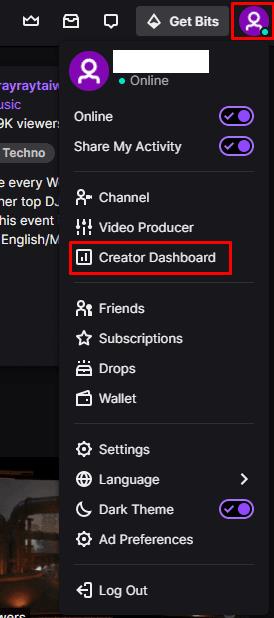
Napsauta profiilikuvaasi ja sitten "Creator Dashboard".
Kun olet luojan hallintapaneelissa, laajenna vasemman sarakkeen Asetukset-luokka ja napsauta sitten Kanava. Vieritä kanavaasetuksissa "Stream Schedule" -osioon ja napsauta "Lisää stream".
Huomautus: Kaikki aikavyöhykkeet on lokalisoitu käyttäjälle, joten sinun tarvitsee vain määrittää ajat, jotka aiot suoratoistaa aikavyöhykkeelläsi, koska Twitch muuntaa sen automaattisesti katsojan aikavyöhykkeeksi.
Vihje: Lomatila-liukusäädintä käytetään lisäämään aikatauluusi muistiinpano siitä, että olet poissa määritettyjen päivien välillä.
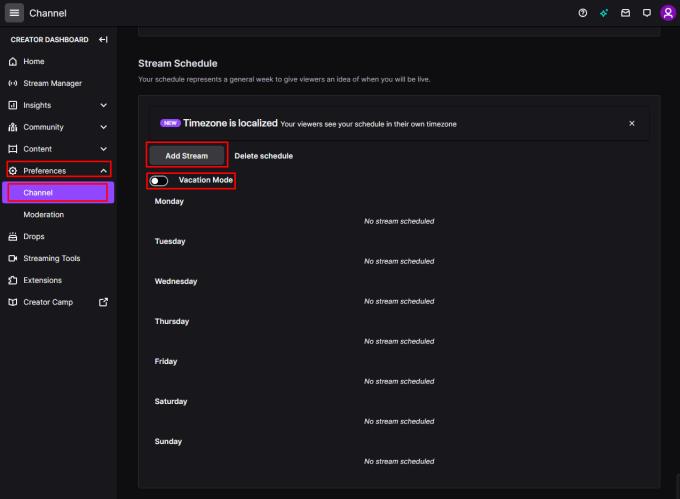
Vieritä alas kanavaasetuksissa ja napsauta "Lisää striimi" "Stream Schedule" -osiossa.
Lisää stream -ponnahdusikkunassa voit määrittää streamin otsikon ja luokan, jotta seuraajat tietävät, mitä aiot suoratoistaa. "Otsikko" voi olla mielivaltainen, mutta "Category" on valittava Twitchin määrittämien pelien ja muiden luokkien luettelosta.
Seuraavaksi sinun on valittava streamin alkamisaika ja kesto ja lopuksi valittava päivä, jolle haluat ajoittaa tämän merkinnän. Jos haluat jatkaa aikataulutettujen streamien lisäämistä, valitse "Lisää toinen" -ruutu ennen kuin napsautat "Tallenna".
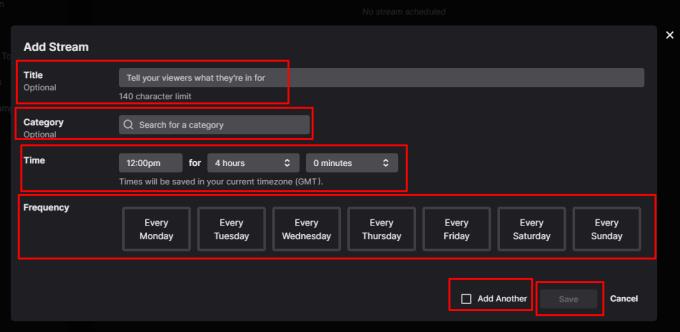
Lisää streamisi tiedot, mukaan lukien otsikko, päivä ja aika, ja napsauta sitten "Tallenna".
Voit löytää useita laajennuksia Gmailille, jotta sähköpostinhallintasi olisi tuottavampaa. Tässä ovat parhaat Gmail Chrome -laajennukset.
Aseta Chrome tyhjentämään evästeet poistuttaessa parantaaksesi tietoturvaa poistamalla evästeet heti, kun suljet kaikki selainikkunat. Tässä on kuinka se tehdään.
Oikean maksukortin etsiminen taskustasi tai lompakostasi voi olla todellinen vaiva. Viime vuosina useat yritykset ovat kehittäneet ja lanseeranneet lähimaksuratkaisuja.
Muuta minkä tahansa videon nopeutta Android-laitteellasi ilmaisella hyödyllisellä sovelluksella. Lisää sekä hidastustoiminto että nopeasti eteenpäin -efekti samaan videoon.
Aseta ajastimia Android-sovelluksiin ja pidä käytön hallinta erityisesti silloin, kun sinulla on tärkeitä töitä tehtävänä.
Facebook-kaverisi voivat nähdä kaikki kommentit, joita kirjoitat julkisille julkaisuilla. Facebookin kommentit eivät sisällä yksittäisiä yksityisyysasetuksia.
Kun kuulet sanan evästeet, saatat ajatella suklaahippuevästeitä. Mutta on myös evästeitä, joita löydät selaimista, jotka auttavat sinua saamaan sujuvan selailukokemuksen. Tässä artikkelissa kerrotaan, kuinka voit konfiguroida evästeasetuksia Opera-selaimessa Androidille.
Tyhjennä sovelluksen lataushistoria Google Playssa saadaksesi uuden alun. Tässä ovat aloittelijaystävälliset vaiheet, joita seurata.
Jos USB-äänet ilmenevät ilman syytä, on olemassa muutamia menetelmiä, joilla voit päästä eroon tästä kummallisesta laitteiden katkaisuääneistä.
Katso, mitä vaiheita sinun tulee seurata poistaaksesi Google Assistant käytöstä nopeasti rauhoittuaksesi. Tunne itsesi vähemmän vakoilluksi ja poista Google Assistant käytöstä.







